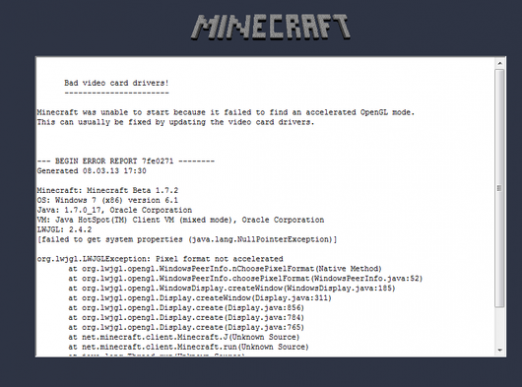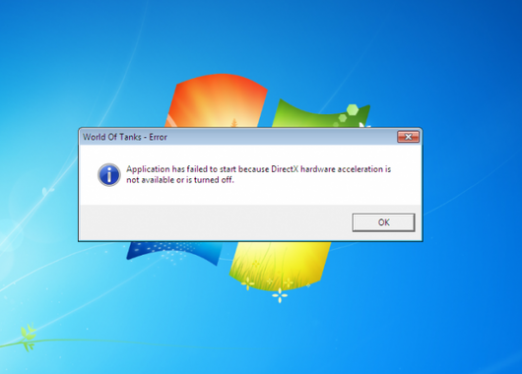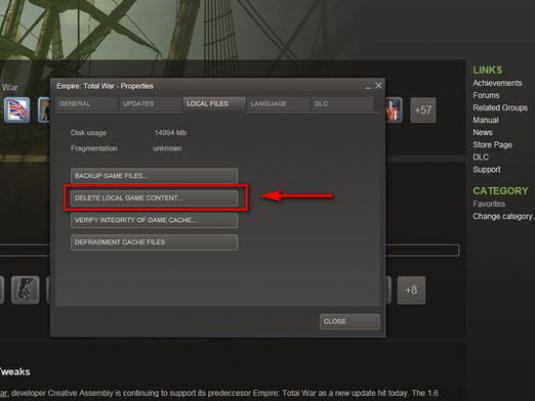Чому стим не запускається?

Сервіс Steam є одним з найпопулярнішихсеред геймерів. Кожен бажаючий може скачати найрізноманітніші ігри. Багато з них безкоштовні, хоча більшість публікуються за плату. Крім того, Steam є справжньою соціальною мережею для гравців. Однак, іноді у багатьох користувачів трапляються проблеми, через які вони не можуть зайти в Steam. У чому коріння проблем, а також як їх вирішити, ми розглянемо в цій статті. Головним чином вона буде присвячена відповіді на питання - чому Стим не запускається?
Про те, що таке Стим читайте в статті Що таке steam.
Проблеми при запуску Steam
Отже, спробуємо розібратися.
- Причиною, яку можна назвати основною,є невідповідність системних вимог. Справа в тому, що Steam, як і будь-яке програмне забезпечення, має свої вимоги. Користувач, який вирішив скористатися додатком Steam для відвідування цього сервісу, може мати комп'ютер, який просто не задовольняє цим вимогам. Мінімальні системні вимоги Steam такі: 512 ОЗУ (оперативної пам'яті), процесор потужністю більше 1 ГГц, операційна система не старіше Windows XP.
- Іншою причиною можуть бути перешкоди в роботісервісу. Зазвичай причиною перешкод служить програма або кілька програм, які носять допоміжну роль під час запуску програми Steam. Зазвичай вони носять назви Steam.exe, Steamwebhelper.exe. Знайти їх можна в диспетчері завдань. Завершіть всі ці процеси і перезавантажте додаток.
- Також причина може критися в зборі роботи зкореневими файлами. Щоб вирішити цю проблему, потрібно зайти в "локальний диск С" => "program files x86" => "Steam". Виберіть два файли tier0_s64.dll і tier0_s.dll і видаліть їх.
Також користувачі часто стикаються з помилкоютакого виду "Steam.exe (main exception): The registry is in use by another process, timeout expired". В цьому випадку вам потрібно буде скористатися командним рядком.
Для цього перейдіть в меню "Пуск" і виберітьпункт "Виконати". Введіть у вікні "msconfig". Перед вами відкриється нове вікно, в якому вам потрібно вибрати "Вибірковий запуск" і поставити галочку навпроти пункту "Завантажувати елементи автозавантаження". Після цього вам потрібно перейти у вкладку "Служби" і вибрати пункт "Не додавати служби microsoft". Тепер виконайте перезавантаження комп'ютера і спробуйте скористатися додатком знову. Якщо вас цікавить видалення Steam, прочитайте статтю Як видалити стим.